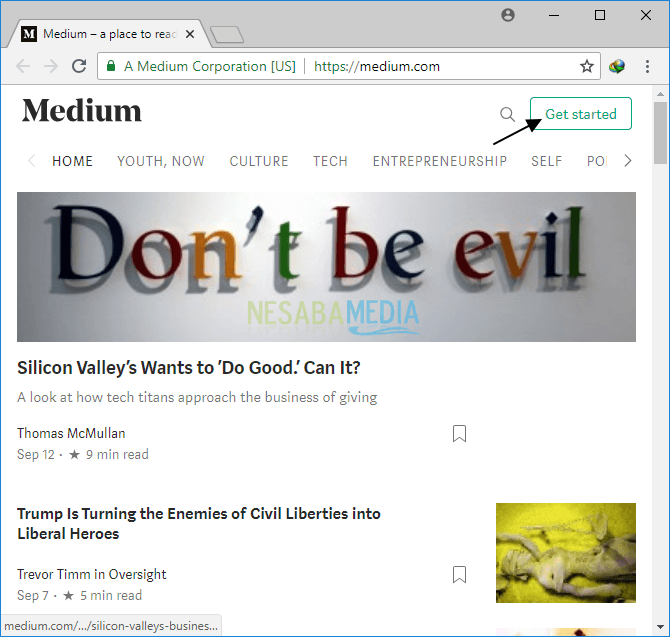Útmutató a logó online és offline létrehozásához kezdőknek
A márka kialakításában a logó a legfontosabb. Ez a logó szerepel a vizuális kommunikáció tervezésében, ami nagyon hasznos a márka identitásának és leírásának magyarázatában.
Minden társaság még méretarányos vállalkozás isA kicsinek természetesen van logója. Ez a logó a marketing programokban is szerepel, egyik feladata a cég vagy üzleti márka bemutatása a nyilvánosság számára. Akkor hogyan lehet könnyen elkészíteni a logót? Még kezdőknek is, akik nem tudnak semmit arról, hogy milyen eszközöket vagy szoftvereket használnak logók készítéséhez?
2 módszer logó készítésére komplexitás nélkül
Ebben az oktatóanyagban magyarázatot adoka logó létrehozásának két módjáról - online és offline. Online itt azt jelenti, hogy először csatlakoznunk kell az internethez. Itt a webhely online eszközeit használom logomakr.com logó létrehozásához, a szoftver telepítése nélkül.
Míg a második módban az úgynevezett szoftvert használom Jeta logótervező amelyet ingyenesen letölthet. Ez a szoftver szintén meglehetősen könnyen használható, és kiválóan alkalmas hétköznapi emberek számára, akik egyszerűen szeretnének logót készíteni. Ó, igen, azoknak, akik logót szeretnének készíteni egy Android mobilon keresztül, az alábbi oktatóprogram látható:
1. módszer: Hozzon létre egy logót online
1. Látogasson el a weboldalra Logomakr.com
2. Amikor először megnyitja a webhelyet, alapvető video oktatóvideót kap a online logó létrehozásáról a Logomakr.com webhelyen. Azt javaslom, nézze meg egy pillanatra, ha rákattintott a gombra X a videoablakban.
3. Az alábbiakban látható az új munkalap. Számos fontos eszköz létezik, amelyet tudnia kell annak funkcióiról. Az alábbi funkciókat láthatja:

- 1. szám (szöveg): Szöveg hozzáadásához
- 2. szám (alakzatok): A logókhoz alakzatok hozzáadásához használható, például háromszögek, négyzetek vagy körök.
- 3. szám (Paintbucket): Objektumok gyors színezésére szolgál (lehet szöveg, alak vagy ikon)
- 4. szám (visszavonás): Az előző parancs visszavonására szolgál. Használhatja a gombot is Ctrl + Z visszavonni.
- 5. szám: Megjeleníti az összes ikonot, amelyet felhasználhat a logó javításához
- 6. szám: Ikonokat jelenít meg a kulcsszavak alapjángépel. Például: "számítógép", akkor minden ikon megjelenik, amely a "számítógép" szóhoz kapcsolódik. Az angol nyelv használatával írja be a jelszót.
4. Kattintson az eszközre szöveg például szöveg hozzáadásához NESABA MEDIA, Meg lehet változtatni a betűtípust is a kívánt menüpont szerint, ahogyan megadtam a nyíl.

5. Szeretnék hozzáadni egy állatokkal kapcsolatos ikont a logómhoz. Csak írjon be „pet” a keresőmezőbe, amint azt a nyíl jelzi, majd nyomja meg a gombot belép.
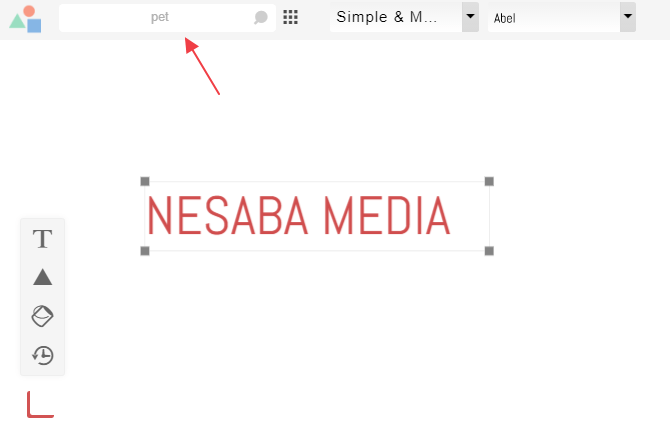
6. Az összes ikon a korábban beírt kulcsszavak alapján jelenik meg. Görgessen lefelé (nyomja meg a fel / le nyíl gombot is). Ezután válassza ki a kívánt ikont.

7. A kívánt helyzet beállításához egyszerűen húzza az ikont vagy a szöveget. Objektum törléséhez / másolásához kattintson a jobb gombbal a kérdéses ikonra / szövegre, majd válassza a lehetőséget Törlés / Másolás.

8. Ha meg akarja változtatni egy objektum színét, akkor csak kattintson az objektumra, majd módosítsa a kívánt színt a jobb alsó sarokban található színdiagramban.

9. Az alább látható a logóm, melynek színét kékre változtattam.
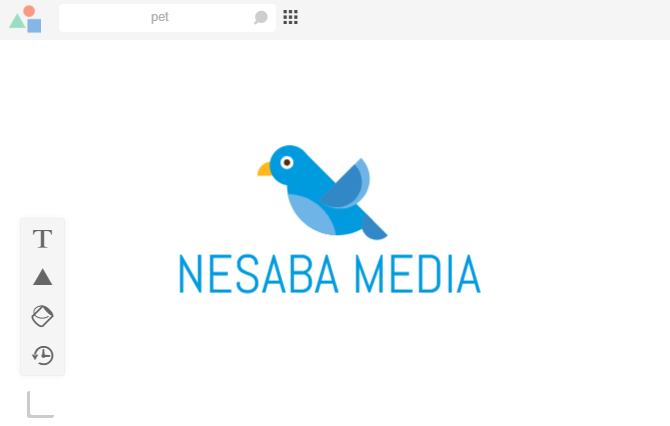
10. Szeretném hozzátenni alak alakú doboz, amelyet a szöveg elé helyezek NESABA MEDIA.

11. Annak érdekében, hogy az alakzat a szöveg elé / mögött legyen NESABA MEDIA, kattintson a jobb gombbal az alakzatra, majd válassza a lehetőséget Küldés vissza.

12. Nos, itt van a készített logó végeredménye. Ezután el kell mentenünk, hogy felhasználható legyen.

13. A létrehozott logó eredményeinek mentéséhez kattintson a gombra Mentés amely a jobb felső sarokban található.

14. Végül kattintson a gombra Töltse le és vállalja, hogy hitelt ad letöltheti a létrehozott logót. Kész.

2. módszer: Készítsen offline logót
A második módszer logó offline létrehozásavagy szoftver segítségével. Ahogy korábban mondtam, a Jeta Logo Designer szoftvert használom logó létrehozására. A szoftver használatával kapcsolatos útmutatást a következő oldalon találja.
Nem tudom megmagyarázni egy oldalon, mert a lépések elég hosszúak. A következő oldalra lépéshez kattintson az alábbi linkre.
KÖVETKEZŐ OLDAL